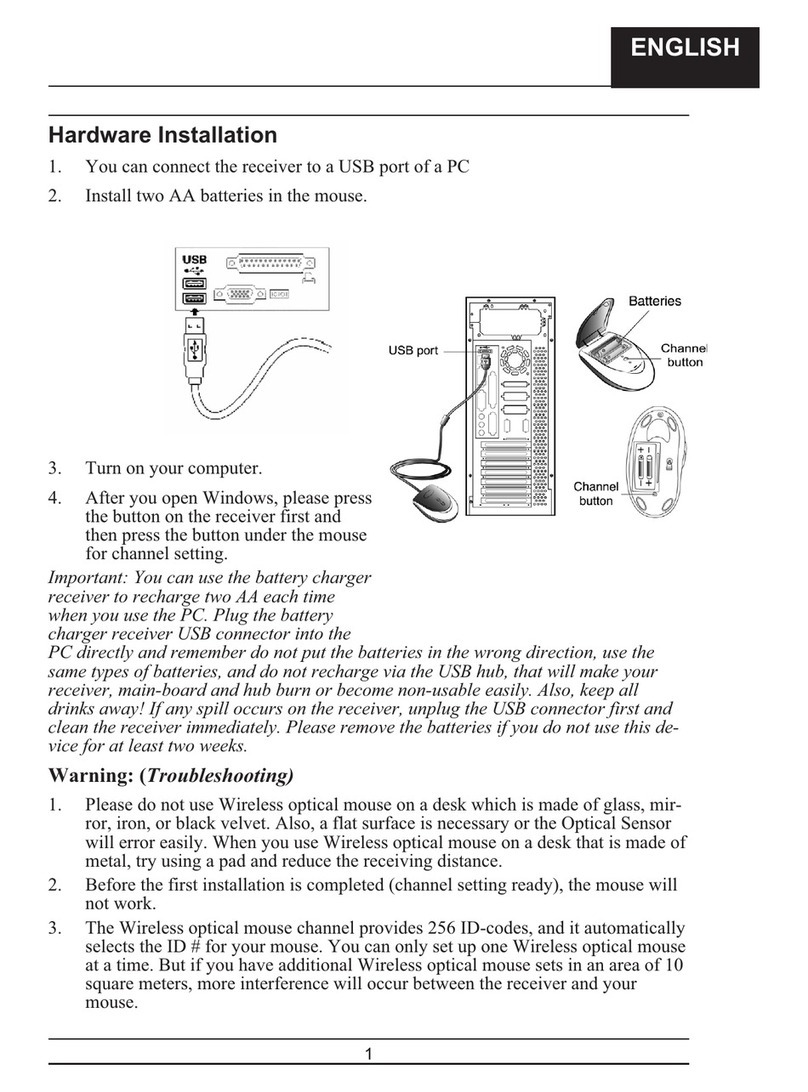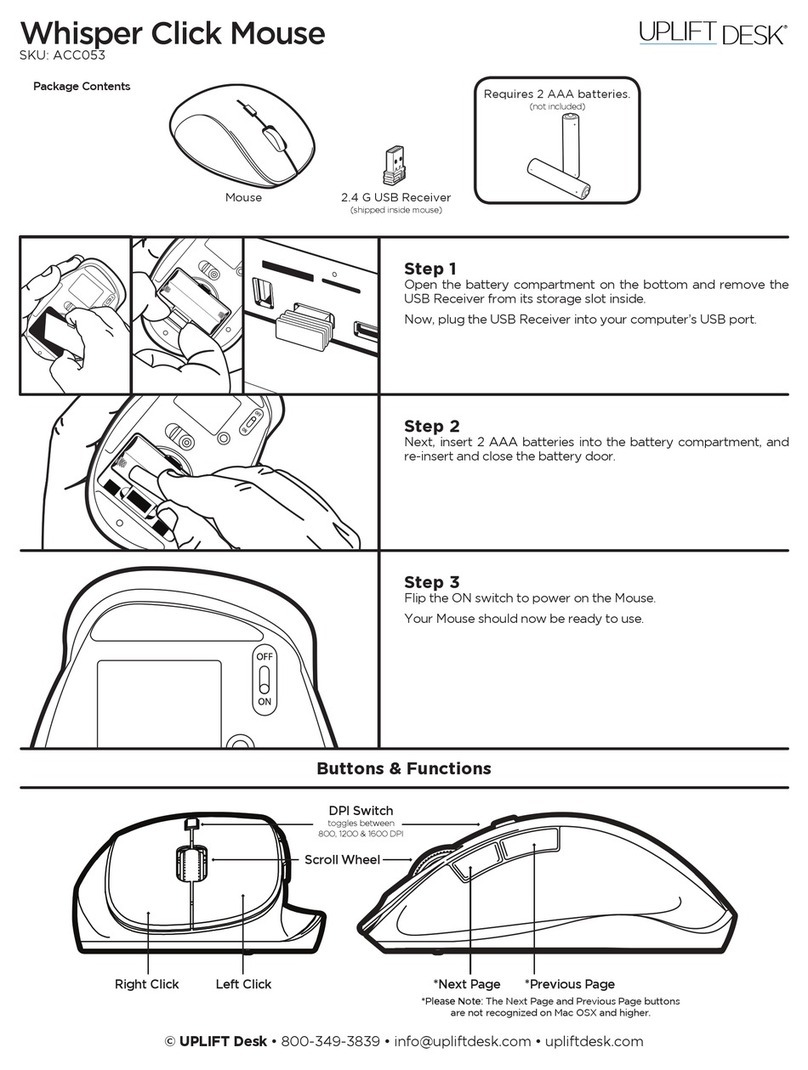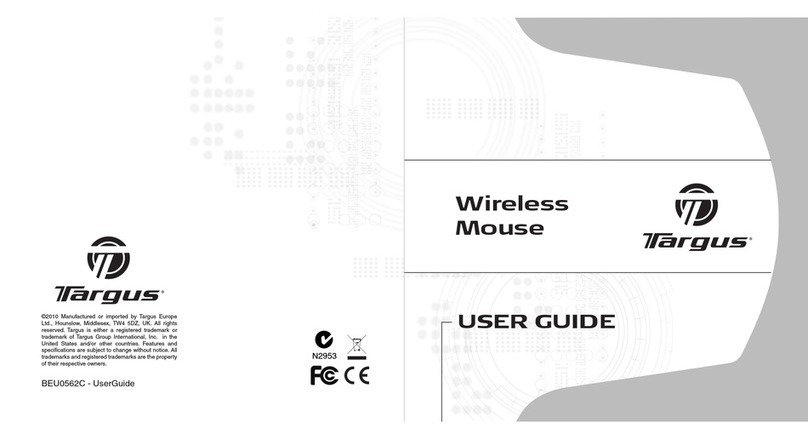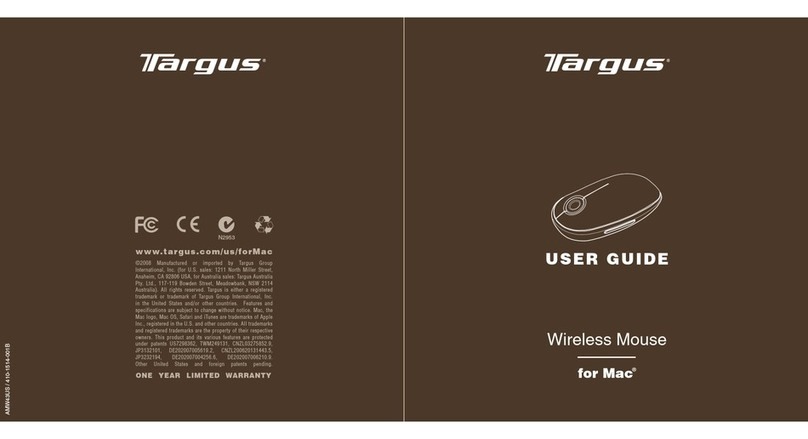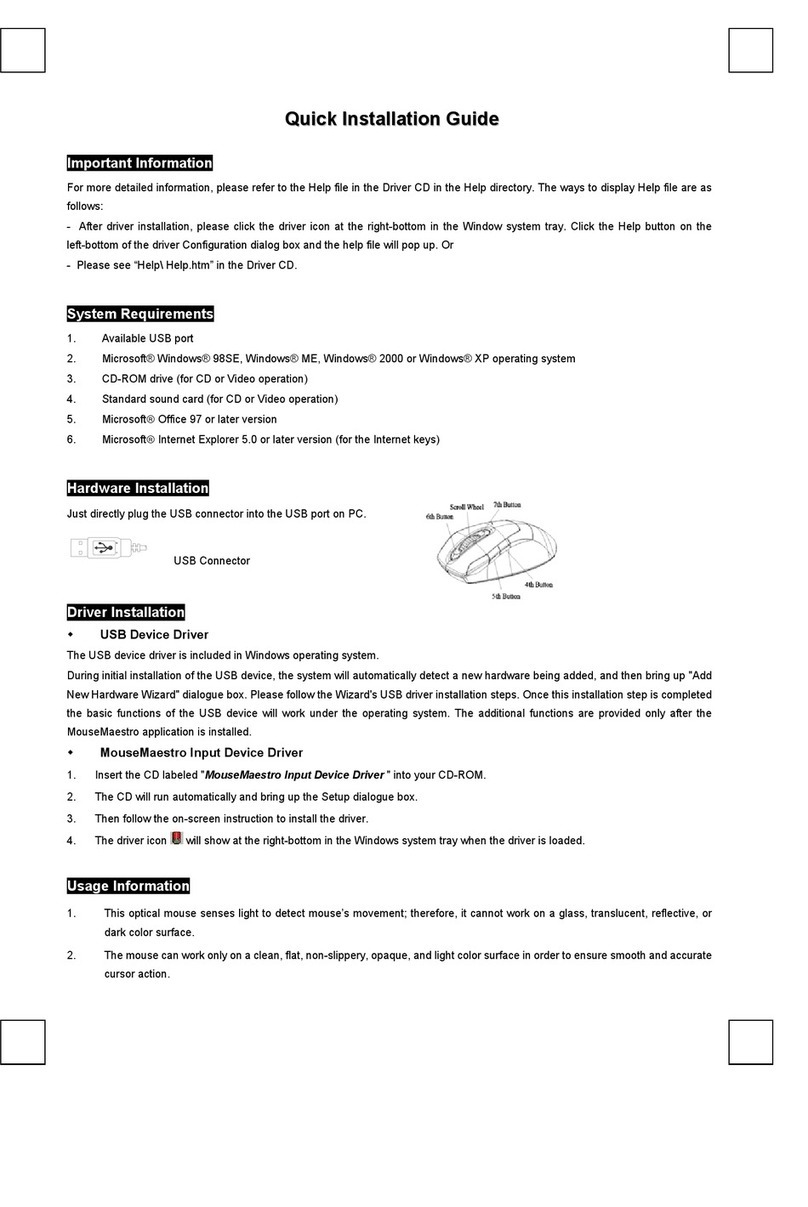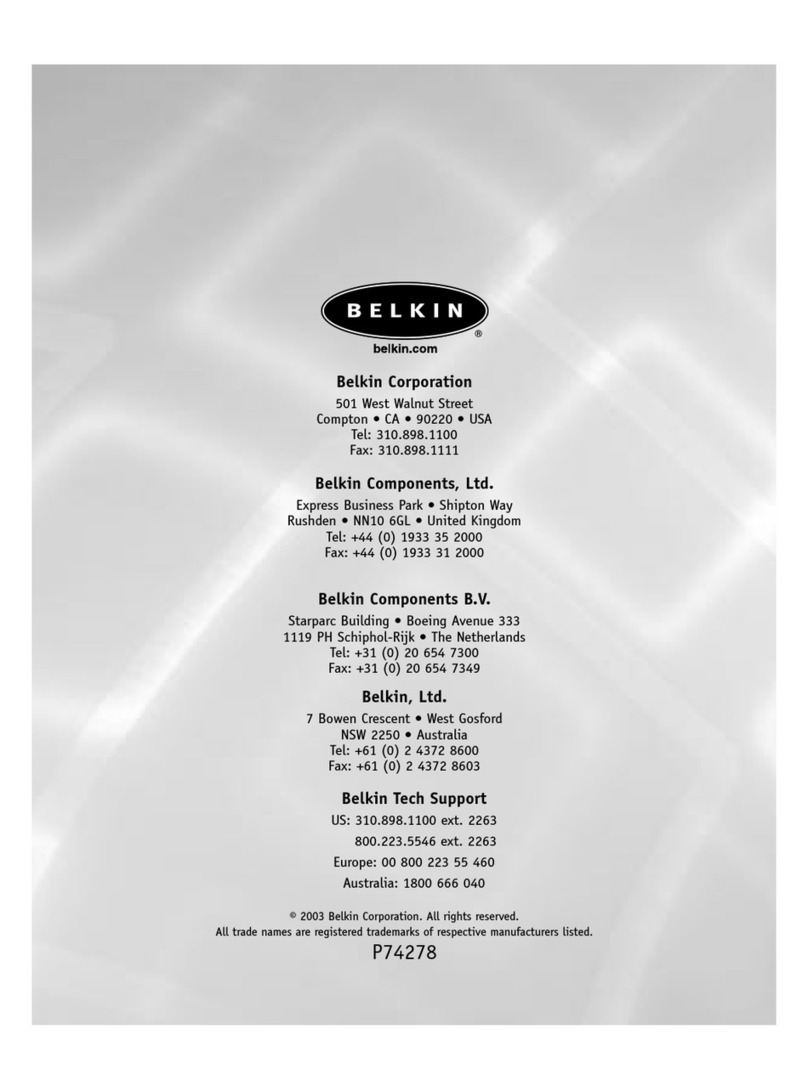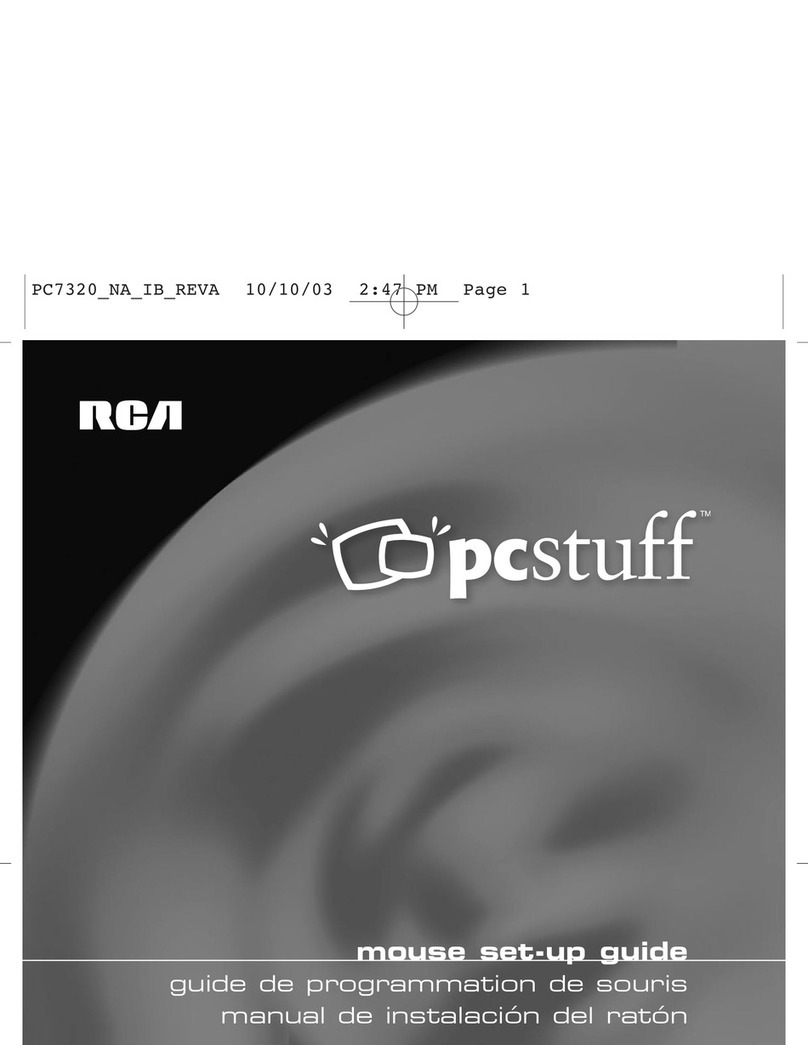First Wise Media XM-171 User manual

RF OPTICAL
SCROLL MOUSE
User’s Guide
Bedienungsanleitung
Mode d’emploi
Manual de uso
Manuale di istruzioni


3
D
GB
F
E
I
Vielen Dank, dass Sie sich für die einzigartige RF
Optical Scroll Mouse entschieden haben. Die RF Optical
Scroll Mouse vereint kabellose Bewegungsfreiheit,
Funktionalität und elegantes Design. Die moderne digi-
tale Funktechnik macht Schluss mit dem Kabelgewirr.
Einlegen der Akkus (Maus)
1. Entfernen Sie die Abdeckung des Akkufachs.
2. Legen Sie die mitgelieferten Akkus entsprechend
der Kennzeichnung im Akkufach ein.
3. Befestigen Sie die Abdeckung des Akkufachs.
Akkuhinweise:
• Bewahren Sie Akkus außerhalb der Reichweite von
Kindern auf. Ersetzen Sie alte oder schwache Akkus
immer sofort.
• Entsorgen und recyceln Sie verbrauchte Akkus
gemäß den örtlichen Bestimmungen.
Anschluss der Maus
Vor Aufladen der Maus, schließen Sie das mitgelieferte
Netzkabel an der Rückseite des Empfängers an und
verbinden Sie es mit einer Steckdose.
RF OPTICAL
SCROLL MOUSE

D
GB
F
E
I
4
Anschluss über PS/2
1. Schalten Sie Ihren Computer aus.
2. Verbinden Sie den beiliegenden PS/2-Adapter mit
dem USB-Anschluss des Empfängers. Schließen Sie
den Anschlussstecker nun an den entsprechenden
PS/2-Anschluss Ihres Computers an, der mit einem
Mauszeichen oder einer grünen Farbmarkierung
gekennzeichnet ist.
3. Schalten Sie Ihren Computer ein. Führen Sie nun
die RF-Kennung durch.
Hinweis: Die meisten Computer haben zwei PS/2-
Anschlüsse, für Maus und Tastatur. Es gibt aber auch
Computer, die nur einen einzigen PS/2-Anschluss
haben, der für beide Peripheriegeräte, Maus und
Tastatur, geeignet ist. An diese Sysreme können Sie
nur eines dieser beiden Geräte anschließen.
Anschluss über USB
1. Schließen Sie den USB-Anschlussstecker an den
entsprechenden USB-Anschluss Ihres Computers
an. Die Plug&Play-Funktion Ihres Systems wird
automatisch feststellen, dass ein neues Gerät
angeschlossen wurde. Das Betriebssystem wird Sie
gegebenenfalls auffordern die Windows
Installations-CD einzulegen.
Folgen Sie den Anweisungen auf dem Bildschirm.
Führen Sie nun die RF-Kennung durch.
Hinweis:
Bitte beachten Sie, dass USB-Betrieb nicht von
Windows 95/NT unterstützt wird.

5
D
GB
F
E
I
Aufladen der Maus
Stellen Sie Ihre Maus in die Ladeschale und laden Sie
sie etwa 14 Stunden auf. Während des Ladevorgangs
blinkt die rote LED in schneller Folge.
Achtung:
1. Wenn sich die Leistung der Akkus dem Ende neigt,
leuchtet das Scrollrad rot auf. Laden Sie die Maus
in diesem Fall auf.
2. Nach ungefähr 90 Sekunden Nichtbenutzung der
Maus, wird diese in den energiesparenden
„Schlafmodus“ versetzt. Sie können die Maus
jederzeit aktivieren, indem Sie entweder eine Taste
drücken oder das Scrollrad bewegen.
Einstellung RF-Kennung
Um Störungen mit anderen RF-Geräten zu vermei-
den, können Sie die Maus über den Schalter auf der
Unterseite der Maus über Kanal 1 oder 2 betreiben
(im Batterierfach):
1. Wählen Sie über diesen Schalter (z.B. mit Hilfe
eines Stiftes) Frequenz 1 oder 2 aus.
2. Drücken Sie den Knopf auf der Unterseite des
Empfängers mit einem spitzen Gegenstand (z.B.
einem Stift) und danach den Knopf auf der
Unterseite der Maus.
3. Wurde die Maus erkannt, blinkt die LED-Anzeige
des Empfängers mehrmals schnell auf. Danach
leuchtet die LED dauerhaft, die Maus ist somit
betriebsbereit.
Hinweis: Nach einem Akkuwechsel, müssen Sie die RF-
Kennung erneut durchführen.

D
GB
F
E
I
6
Software Installation
unter Windows 95/98/ME/2000/NT 4.0/XP
Vergewissern Sie sich, dass kein anderer Maustreiber
installiert oder gestartet ist. Um einen solchen Treiber
oder ein solches Programm zu entfernen, verwenden
Sie bitte das Deinstallationsprogramm, das zu dieser
bereits installierten Maus gehört.
1. Legen Sie die Diskette in das Diskettenlaufwerk ein,
klicken Sie auf die Schaltfläche „Start“ und wählen
Sie „Ausführen“.
2. Geben Sie den folgenden Befehl ein: A:\SETUP.EXE
Folgen Sie den Anweisungen auf dem Bildschirm.
Zur Nutzung der Zusatzfunktionen der Optical Scroll
Mouse, muss das Programm „Browser Mouse“ auf-
gerufen werden.
1. Klicken Sie mit der rechten Maustaste auf das
entsprechende Piktogramm in der Taskleiste oder
wählen Sie „Start/Programme/ Browser Mouse“.
RF-button
RF button
Channel switch

7
D
GB
F
E
I
2. Die Software beinhaltet zwei Bereiche: „Wheel
(Rad)“ und „Button (Taste)”. In diesen Bereichen
können Sie die speziellen Fähigkeiten der Maus
konfigurieren. Sie können Maustasten z.B. mit
Tastenfunktionen einer Tastatur belegen oder
die Zoom -Funktion einstellen. Hier können Sie die
Standard Maus Funktionen konfigurieren.
Problembehebung
Erkennungsprobleme mit PS/2-Zeigegeräten
Ihr Mausanschluss muss unter Umständen noch durch
das BIOS-Menü Ihres Computers aktiviert werden.
Bitte Überprüfen Sie die Dokumentation Ihres Com-
puters in Bezug auf das BIOS-Menü.
Probleme im Umgang mit dem Tastenrad.
Falls Ihre Maus mit einem Tastenrad ausgestattet ist
und Sie das Rad nicht zum Scrollen verwenden können,
überprüfen Sie folgende Einstellungen:
1. Vergewissern Sie sich, dass die Software ordnungs-
gemäß installiert wurde.
2. Es kann unter Umständen sein, dass andere
Anwendungen mit Scroll-Funktion für die Maus
diese Funktion stören. Entfernen Sie diese Anwen-
dungen bevor Sie die Software für diese Maus
installieren.
Der Mauscursor bewegt sich gar nicht oder nur
ruckartig.
Reinigen Sie den Optical Sensor mit einem trockenen
Wattestäbchen oder Ähnlichem.

D
GB
F
E
I
8
Sicherheitshinweise
• Versuchen Sie nicht, das Gerät selbst zu warten
oder zu reparieren.
• Überlassen Sie jegliche Wartungsarbeiten dem
zuständigen Fachpersonal.
• Verwenden Sie das Gerät nicht in der Nähe von
Wasser (z.B. Waschbecken, Badewannen oder
Schwimmbecken), und halten Sie es von
Feuchtigkeit, tropfenden oder spritzenden
Flüssigkeiten sowie Regen fern.
Technische Daten
Reichweite: 1,5m
Radiofrequenz: 27 MHz
Auflösung: 400dpi
Schnittstelle: USB/PS/2 (mit PS2-Adapter)
Sendefrequenz: 1 oder 2
R&TTE-Übereinstimmungserklärung
Dieses Gerät der Klasse 2 entspricht den Anforderungen
der Directive 1999/5/EG des Europäischen Parlaments
über Funkanlagen und Telekommunikantionsendeinrich-
tungen und wurde zur Verwendung in folgenden Ländern
entwickelt:
Frankreich, Deutschland, Großbritannien, Niederlande,
Italien, Spanien.
Garantie
Für dieses Produkt gewähren wir Ihnen eine Garantie
von zwei Jahren ab Kaufdatum auf Verarbeitung und alle
eingebauten Teile.

9
D
GB
F
E
I
Falls Sie Hilfe benötigen...
Bei technischen Problemen, zögern Sie nicht sich
an unseren technischen Support zu wenden. Die
Hotline-Nummer finden Sie auf der Rückseite der
Bedienungsanleitung.

D
GB
F
E
I
10
RF OPTICAL
SCROLL MOUSE
Thank you for purchasing the RF Optical Scroll Mouse.
The RF Optical Scroll Mouse combines wireless free-
dom, functionality and smart design. Enhanced digital
transmission puts an end to tangled cables.
Inserting rechargeable batteries
1. Remove the lid of the battery compartment.
2. Place the batteries in the battery compartment.
3. Replace the battery compartment lid.
Notes about rechargeable batteries:
• Keep batteries out of reach of children.
• Do not mix old and new batteries or batteries of
different types. Follow manufacturer‘s instructions
on use of batteries.
• Remove old, weak or worn-out batteries promptly.
• Always recycle or dispose of used batteries in
accordance with local guidelines.
Hardware Installation
Before charging the mouse, connect the enclosed
power cable to the rear of the receiver and to the
power socket.

11
D
GB
F
E
I
PS/2 connection
1. Make sure your computer is switched off.
2. Connect the PS/2 adaptor to the USB plug of your
receiver and then connect it to the PS/2 socket
of your computer. The socket is marked with a
mouse icon or coloured green.
3. Restart your computer.
Note: Most computers have more than one PS/2
socket for connecting the mouse and the keyboard.
However, some computers still only have one socket,
which can be used for either mouse or keyboard.
Such systems only allow connection of one of the two
devices.
USB connection
1. Connect the USB cable to the corresponding
USB port of your computer. The plug&play function
of your computer will detect the new device
automatically. Windows may ask you to insert
the Windows Installation CD. Follow the instructions
on the screen.
Please note, that Windows 95/NT do not support
USB devices.
Charging
Place the mouse in the charger/receiver for at least 14
hours. While the mouse is charging, the LED light will
flash quickly. When charging is complete, the flashing
will slow down. The mouse is ready for use.

D
GB
F
E
I
12
Notice:
1. When the batteries run low, the scroll wheel
lights up red. You should recharge the mouse
immediately.
2. When the mouse is in sleep mode, press any
button or move the scroll wheel to reactivate it.
Establishing the RF connection
To avoid interference with other RF units you can
select one of two frequencies (channels) by means
of the switch on the bottom of the mouse (in battery
compartment).
1. Select frequency 1 or 2 with the help of a pointed
object (e.g. a pen).
2. After you have connected the receiver’s PS/2
plug to your computer, the LED display will light up.
Your RF mouse is now ready to establish the
RF connection:
3. Press the button on the bottom of the receiver
by using a pointed object (e.g. a pen) and then
the button on the bottom of your mouse.
4. After establishing the RF connection of the mouse,
it will send out a signal that enables the receiver
to recognise the mouse automatically. Having
recognised the radio signal of the mouse,
the receiver’s LED display will start flashing quickly.
Then it will light up permanently, indicating that the
mouse is ready for use.
Note: After changing the batteries, you have to re-
establish the RF connection.

13
D
GB
F
E
I
Software Installation
for Windows 95/98/ME/NT/XP
Make sure no other mouse drivers are installed or acti-
vated. To uninstall existing drivers or programs, please
refer to the uninstall program of your installed mouse.
1. Insert floppy disk into the disk drive (normally “A”).
2. Choose “Start/Run” and enter: A:\SETUP.EXE
Follow the instructions on your screen.
To allow you to use the additional functions of the Optical
Scroll Mouse, first start “Browser Mouse” software.
Double click on the corresponding icon in the task bar
to open the pop-up menu of the browser mouse or click
“Start/Programs/Browser Mouse”.
The “Browser Mouse” software has 2 sections: “Wheel”
and “Button”. Here, you can configure functions such as
“Zoom In” and “Scroll Speed”.
RF-button
RF button
Channel switch

D
GB
F
E
I
14
Troubleshooting
Detection problems with PS/2 pointing devices
Your mouse connection may also have to be activated in
the BIOS menu of your computer.
To access the BIOS menu for configuration, please refer
to the computer’s documentation.
Problems with the button wheel.
If your mouse is provided with a button wheel and you
are unable to use the wheel for scrolling, check the
following settings:
Make sure the software has been properly installed.
Occasionally, other applications with a scroll function
for the mouse may conflict with this function. Remove
the application before installing the software for this
mouse.
The mouse cursor does not move or moves in jerks.
Clean the optical sensor with a dry cotton bud or simi-
lar. Some applications including the scrolling function
may conflict with a mouse that supports this feature.
Remove those applications from the system before
installing your mouse.
Specifications
Operation range: 1.5 m
Radio frequency: 27 MHz (2 channels)
Resolution: 400 dpi
Interface: USB/PS/2 (PS2 adaptor supplied)

15
D
GB
F
E
I
Important Safety Information
• Do not attempt to service or repair the device
yourself. Refer all servicing to qualified service
personnel.
• Do not attempt to modify the device in any way.
Doing so could invalidate your warranty.
• Do not use this apparatus near water (for example,
sinks, baths, pools) or expose it to rain, moisture,
or dripping or splashing liquids.
R&TTE conformity
This product of class 2 complies with the essential
requirements of European Union Directive 1999/5/
EC. The product has been developed for use in the
following countries: France, Germany, United Kingdom,
Netherlands, Italy, Spain.
Guarantee
We guarantee this product in respect of workmanship
and all built-in components for a period of two years
from date of purchase.
If you need help...
In case of technical problems don‘t hesitate to contact
our technical support. The hotline number is given on
the back page of this manual.

D
GB
F
E
I
16
RF OPTICAL
SCROLL MOUSE
Merci d‘avoir acheté la RF Optical Scroll Mouse.
Cette souris combine liberté sans fil, fonctionnalité et
design élégant. La technologie RF moderne met fin aux
embrouillaminis de câbles.
Mise en place des piles
1. Retirez le cache du compartiment à piles.
2. Introduisez les piles.
3. Remettez en place le cache du compartiment
à piles.
Remarque : lorsque les piles commencent à s’user,
l’indicateur LED de la souris s’allume. Dans ce cas,
veuillez recharger la souris.
Remarques concernant les piles :
• Rangez les piles hors de portée des enfants.
• Suivez les instructions fournies par le fabricant
pour l‘emploi des piles.
• Recyclez-les ou mettez-les au rebut conformément
à la réglementation en vigueur.
Installation du matériel
Avant de charger la souris, branchez le câble
d‘alimentation au dos du récepteur, puis raccordez-le à
la prise de courant.

17
D
GB
F
E
I
Raccordement sur la prise PS/2
1. Éteignez votre ordinateur.
2. Reliez l‘adaptateur PS/2 au connecteur USB du
récepteur et branchez-le sur le port PS/2 de
l’ordinateur (reconnaissable à un symbole
représentant une souris ou une marque de couleur
verte).
3. Allumez votre ordinateur.
Remarque : la plupart des ordinateurs possèdent deux
ports PS/2, un pour la souris, l’autre pour le clavier.
Toutefois, certains ordinateurs sont équipés d’un seul
port PS/2 permettant de connecter indifféremment
une souris ou un clavier. Vous ne pouvez alors raccorder
qu’un seul des deux périphériques.
Raccordement sur la prise USB
1. Éteignez votre ordinateur.
2. Reliez la fiche USB de la souris au port USB
correspondant de l’ordinateur
3. Allumez votre ordinateur.
4. La fonction Plug&Play de votre ordinateur
détectera automatiquement le nouveau périphé-
rique. Le cas échéant, le programme vous de-
mandera d‘insérer le CD d‘installation de Windows.
Suivez les instructions qui s’affichent à l’écran.
Remarque: Veuillez noter que Windows 95/NT ne
supporte pas le mode USB.

D
GB
F
E
I
18
Chargement de la souris
Placez votre souris dans le chargeur et chargez-la
au moins 14 heures, jusqu‘à ce que l‘indicateur LED
commence à clignoter plus lentement. L‘indicateur LED
clignote rapidement durant la charge.
Attention :
1. Quand la pile est usée, le bouton molette s‘allume.
2. Si vous n‘utilisez pas la souris en l’espace de
90 secondes, elle se met en « mode sommeil »
pour économiser de l‘énergie. Vous pouvez la
réactiver à tout moment en appuyant sur un bouton
ou en bougeant la molette de défilement.
Identification RF
Pour éviter toute interférence avec d‘autres dispositifs
RF, vous pouvez choisir entre deux fréquences (canaux)
en actionnant l’interrupteur situé en dessous de la sou-
ris (à l‘intérieur du compartiment à piles).
1. Réglez-le sur la fréquence 1 ou 2 à l’aide d’un objet
pointu (p. ex. un crayon).
2. Appuyez avec un objet pointu (p. ex. un crayon) sur
le bouton en dessous du récepteur, puis sur le
bouton en dessous de la souris.
3. Une fois que le récepteur a détecté la souris,
l‘indicateur LED du récepteur se met à clignoter
rapidement. Puis il s‘allume de manière per-
manente, indiquant que la souris est prête à
l’emploi.
Note : après avoir changé la pile, il faut répéter
l‘identification RF.

19
D
GB
F
E
I
Installation du logiciel pour Windows 95/98/ME/
2000/XP
Assurez-vous qu’aucun autre pilote de souris n’est
installé ou n’a été lancé sur votre système. Pour effa-
cer un pilote ou un programme antérieur, veuillez utiliser
le programme de désinstallation fourni avec la souris
installée précédemment.
1. Insérez la disquette dans le lecteur de
disquettes A (ou B). Choisissez « Démarrage/
Exécuter » dans le menu principal et entrez la
commande : A:\SETUP.EXE
Suivez les instructions qui s’affichent à l’écran.
Logiciel supplémentaire
Pour profiter des fonctions supplémentaires de la
souris optique, vous devez lancer le logiciel « Browser
mouse ».
RF-button
RF button
Channel switch

D
GB
F
E
I
20
1. Double-cliquez sur le symbole correspondant dans
la barre des tâches pour ouvrir le menu du
logiciel ou allez sur « Démarrer/Programmes/
Browser Mouse ».
2. Le logiciel comprend 2 sections : « Wheel (Roue) »
et « Button (Bouton) ». Ces deux sections vous
permettent de configurer les fonctions spéciales de
votre souris. Pour lancer vos configurations,
choisissez « Accepter » et cliquez sur « OK ».
Dépannage
Problèmes de détection des périphériques raccordés
au port PS/2
Dans certains cas, il peut être nécessaire d’activer
dans le menu BIOS de l’ordinateur le port auquel est
raccordée la souris.
Pour cela, veuillez vous reporter à la description du
menu BIOS dans la documentation de votre ordinateur.
Problèmes d’utilisation du bouton molette
Si votre souris est équipée d’un bouton molette et que
vous ne pouvez pas utiliser la molette pour faire défiler
les images à l’écran, vérifiez les réglages suivants :
Assurez-vous que le logiciel a été convenablement
installé.
Il arrive que cette fonction soit perturbée par certaines
applications utilisant elles aussi l’option de défilement.
Effacez ces applications avant d’installer le logiciel de
la souris.
Table of contents
Languages: